
时间:2020-07-10 10:51:04 来源:www.win10xitong.com 作者:win10
可能由于病毒或者木马程序,有一位用户今天来告诉小编说win10中kingsoft怎么有wps文件夹的情况和,有不少平时很懂系统相关的网友也许也不知道如何处理。那我们自己要怎么做呢?小编提供以下的解决流程:1、在开始菜单中按下鼠标右键,在弹出的菜单中点击【程序和功能】;2、打开后,我们在里面一般将以下几个软件卸载掉就可以: 【kbasesrv】,会强制更改浏览器主页就可以很容易的把这个问题解决了。接下来,我们就和小编共同来一步一步看看win10中kingsoft怎么有wps文件夹的具体操作方式。
具体方法:
方法一:1、在开始菜单中按下鼠标右键,在弹出的菜单中点击【程序和功能】;

2、打开后,我们在里面一般将以下几个软件卸载掉就可以: 【kbasesrv】,会强制更改浏览器主页
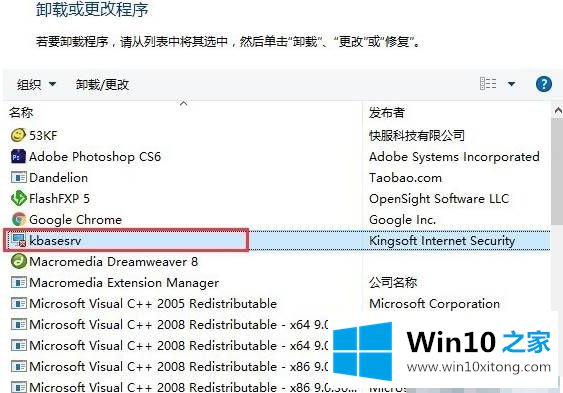
还有一些:金山毒霸、金山卫士等软件,如果真的不知道那些是金山的软件,我们可以【发布者】一栏下找,只要是 kingsoft Corp 的关键词 都要删除,卸载后就可以删除kinggsoft文件夹了。
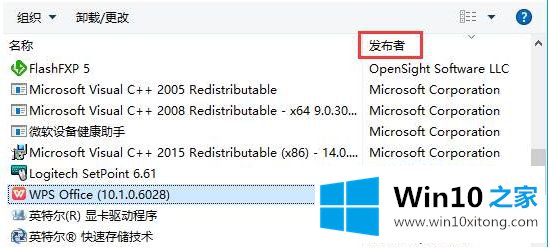
方法二:1、右键点击此电脑,然后点击“管理”选项;
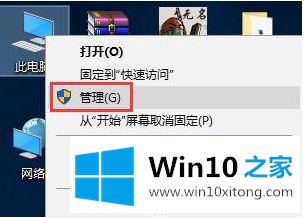
2、在服务列表中,如图所示,我们可以看到3个kinggsoft的服务;
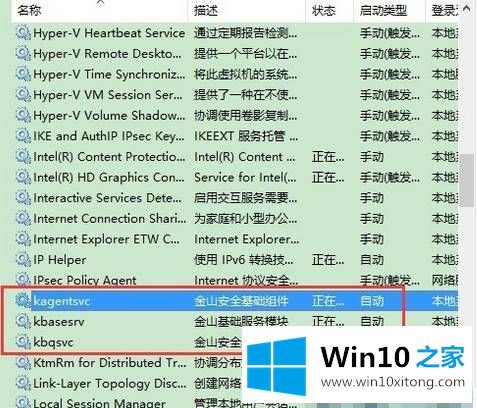
3、依次打开这几个服务,将启动方式选择“禁用”,然后再停止该服务。再点击“应用”,最后再点击“确认”按钮即可。
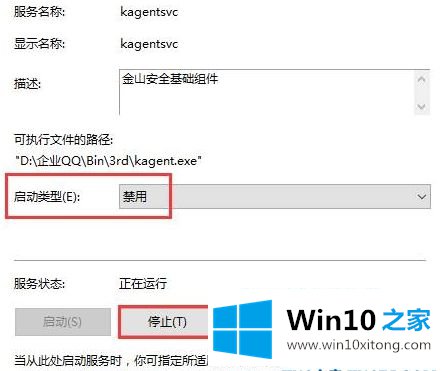
4、完成操作就可以删除“kinggsoft”文件夹了。
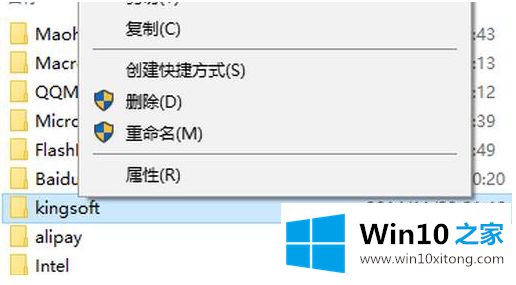
以上就是win10删除kingsoft文件夹的具体操作方法,希望能够帮助到大家。
好了,关于win10中kingsoft怎么有wps文件夹的具体操作方式就是上面的内容了。我们很高兴能够在这里把你的问题能够协助解决。